Come configurare facilmente un Helpdesk WordPress gratuitamente sul tuo negozio WooCommerce
Pubblicato: 2018-12-19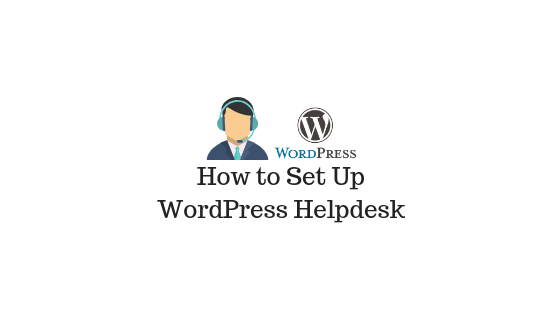
Ultimo aggiornamento - 8 luglio 2021
La creazione di un helpdesk sarà una delle preoccupazioni di ogni proprietario di un negozio di eCommerce. Se gestisci un negozio WooCommerce, puoi creare un sistema di ticket di supporto semplicemente con l'aiuto di un plug-in gratuito. Quando stai iniziando, questo potrebbe essere davvero utile per creare un sistema di helpdesk di base. In questo articolo, dimostreremo come impostare facilmente un helpdesk WordPress sul tuo negozio WooCommerce. Ti guideremo attraverso le funzionalità di base e il processo di installazione del plug-in ELEX WSDesk WordPress Helpdesk.
Come impostare un helpdesk di WordPress?
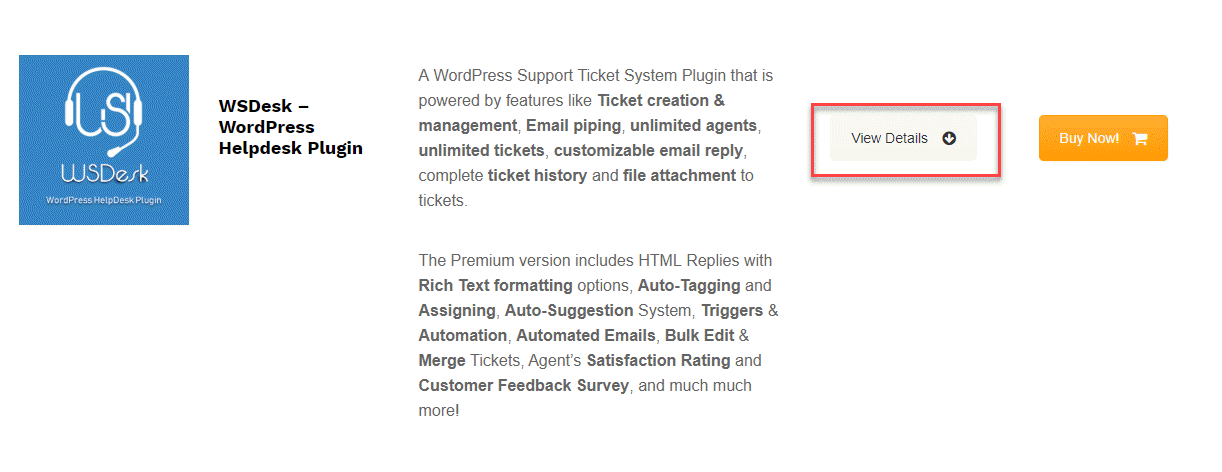
In questo articolo, dimostreremo come impostare la versione base del plug-in ELEX WSDesk per l'helpdesk di WordPress. Devi prima scegliere la versione base e completare la procedura di pagamento.
Ottenere il file zip del plugin
Per prima cosa mostreremo i passaggi che ti porteranno al file zip del plugin. Quando fai clic su Visualizza dettagli, troverai una tabella di confronto tra le versioni Free e Premium. Fai clic sul pulsante Ottienilo gratis .
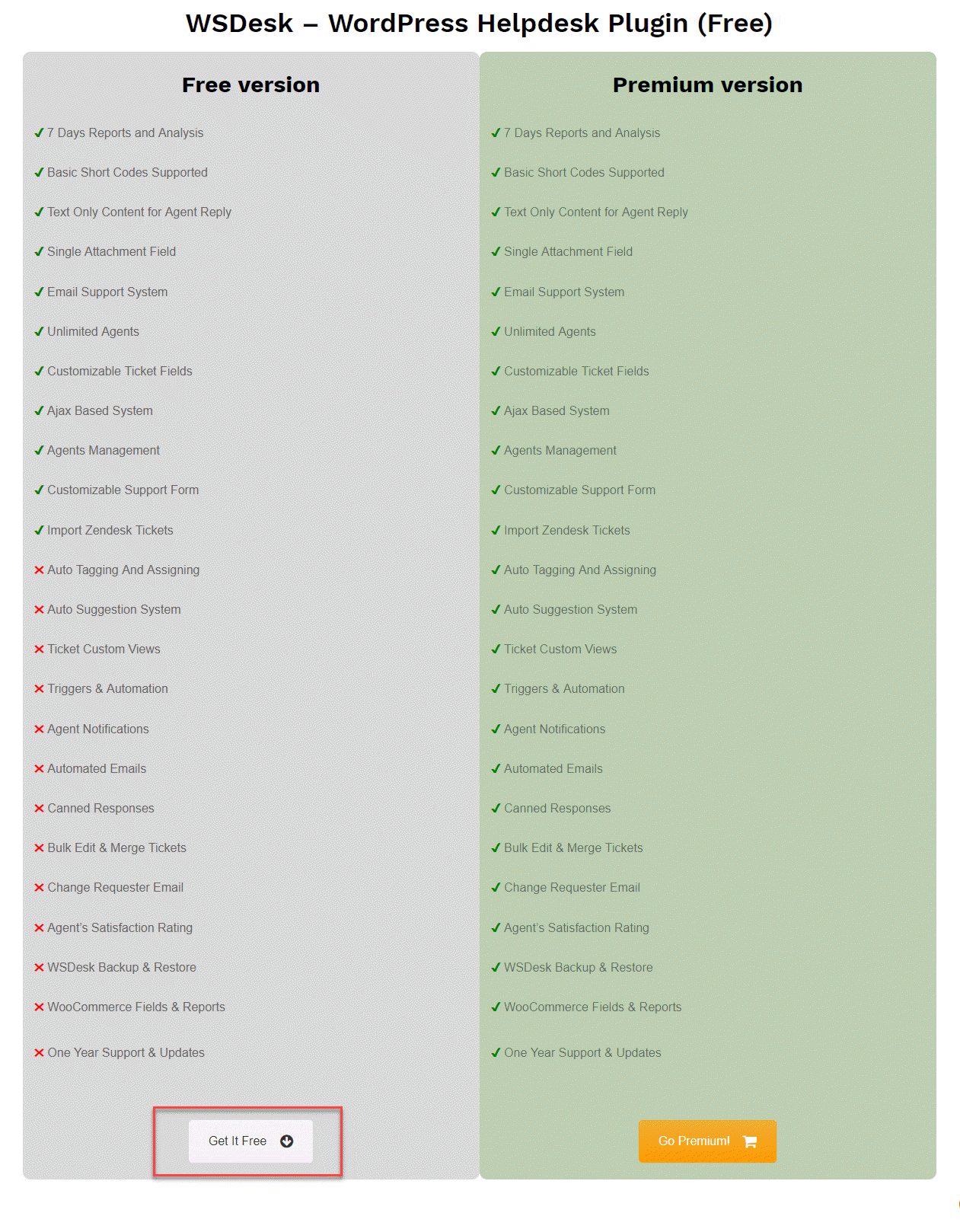
Questo ti guiderà attraverso la procedura di pagamento.
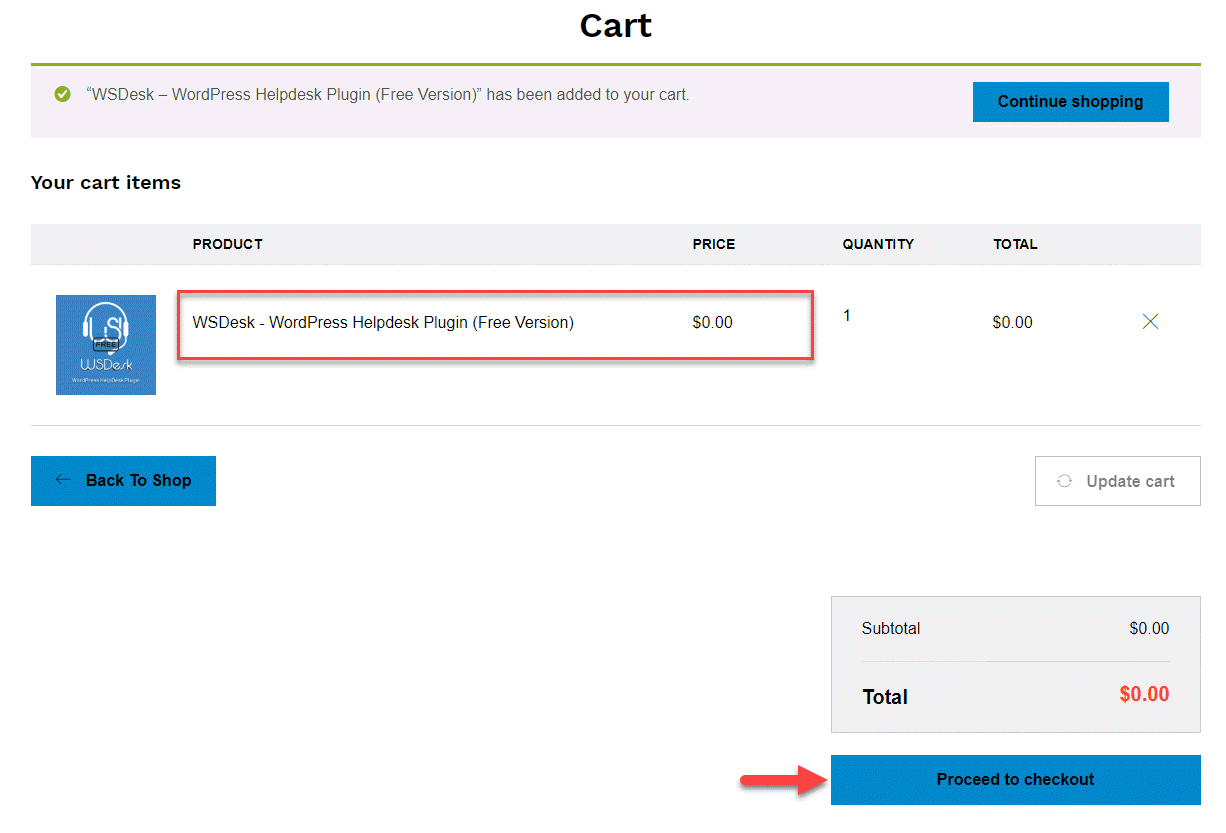
Una volta completata la procedura di pagamento, puoi scaricare il file zip del plug-in dalla pagina Il mio account. Basta fare clic su Plugin (versione gratuita) per scaricare il file zip.
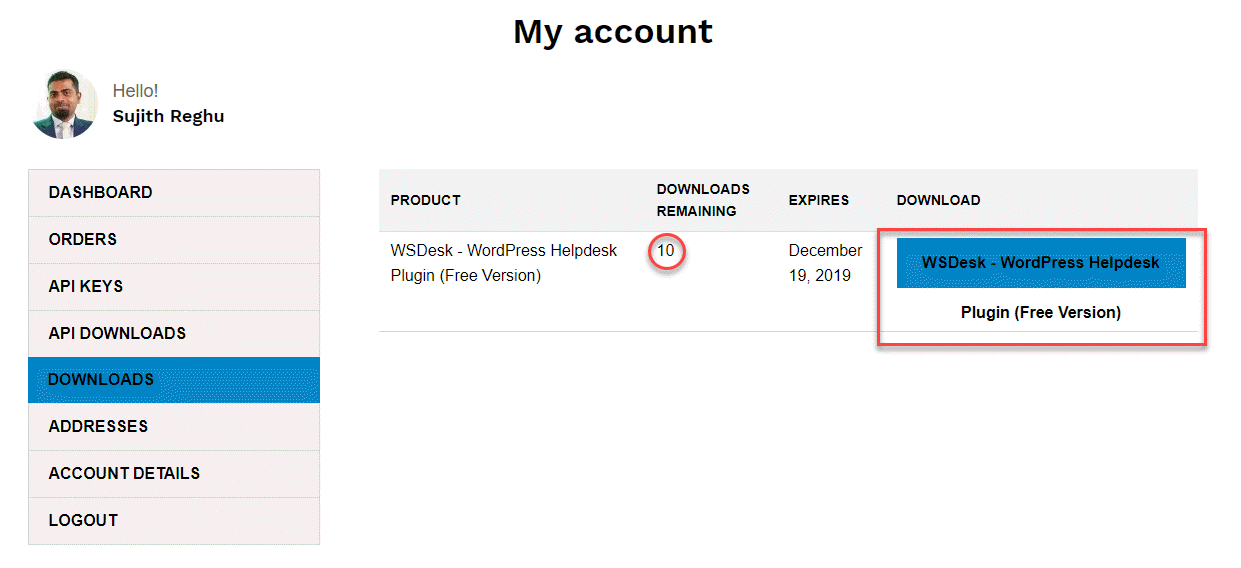
Ora puoi installare il file zip del plugin sul tuo sito WordPress. Sotto le impostazioni del plug-in nel pannello di amministrazione di WordPress, fai clic su Aggiungi nuovo > Carica plug -in e scegli il file zip scaricato della versione WSDesk Basic.

Installazione guidata rapida
Ora il plugin verrà installato sul tuo sito WordPress. Quando inizi, WSDesk ha una procedura guidata di configurazione che renderà il tuo lavoro molto più semplice. Fare clic sul pulsante Attiva per avviare la procedura guidata di configurazione rapida. La procedura guidata di configurazione viene avviata automaticamente. Puoi fare clic sul pulsante Let's set now per iniziare.
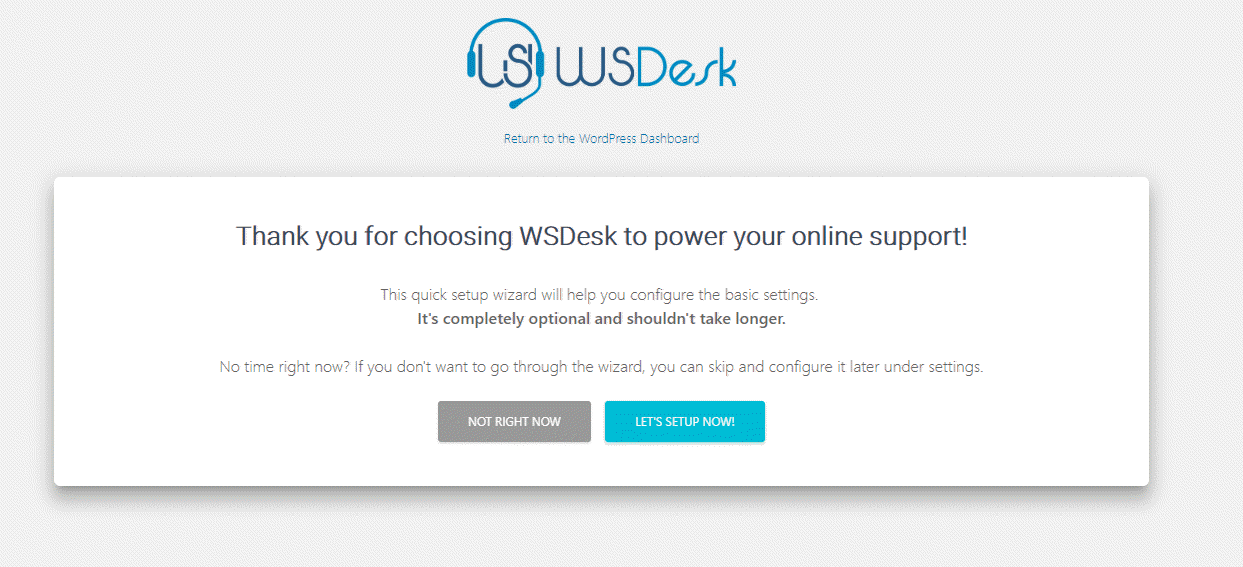
Innanzitutto, devi impostare gli aspetti di base di una pagina di supporto. Puoi inserire un titolo per la tua pagina di supporto, l'ID e-mail con cui desideri ricevere le domande di supporto e un ID iniziale per i tuoi biglietti. Il primo biglietto avrà questo id, e i biglietti successivi seguiranno una serie a partire da questa.
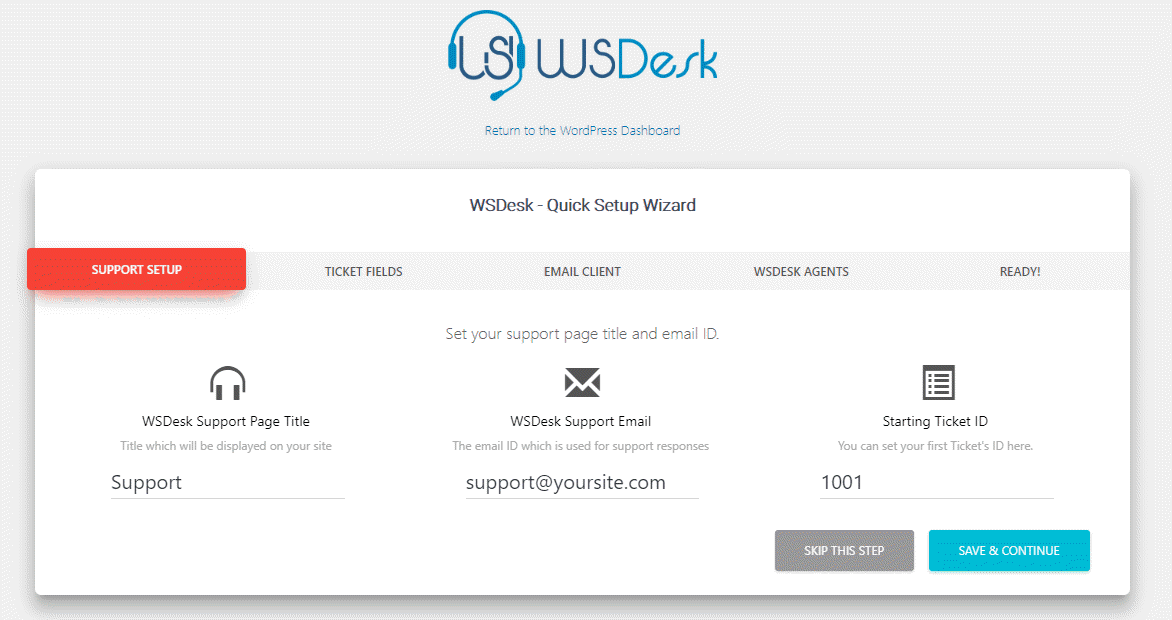
Nella schermata successiva, puoi impostare i campi del biglietto nella tua pagina di supporto. I campi dei ticket che configuri qui verranno visualizzati nella pagina Supporto.
Per impostazione predefinita, ci saranno già tre campi attivi nel modulo di supporto. Puoi aggiungere nuovi campi in base alle tue esigenze. Fare clic sul pulsante Aggiungi campo per iniziare a configurare campi aggiuntivi nel modulo di supporto.

Quando fai clic sul pulsante Aggiungi campo , verrà visualizzata una nuova opzione in cui puoi scegliere un tipo di campo. Troverai le seguenti opzioni:
- Casella di testo
- Selezionare
- Parola d'ordine
- Radio
- Casella di controllo
- Numero
- Area di testo
- Allegato
In base alla selezione effettuata, troverai ulteriori opzioni per configurare ogni campo . Ad esempio, abbiamo selezionato il pulsante di opzione e puoi vedere le opzioni visualizzate nello screenshot qui sotto. Dopo aver impostato il campo, è possibile fare clic sul pulsante Continua per procedere ulteriormente.
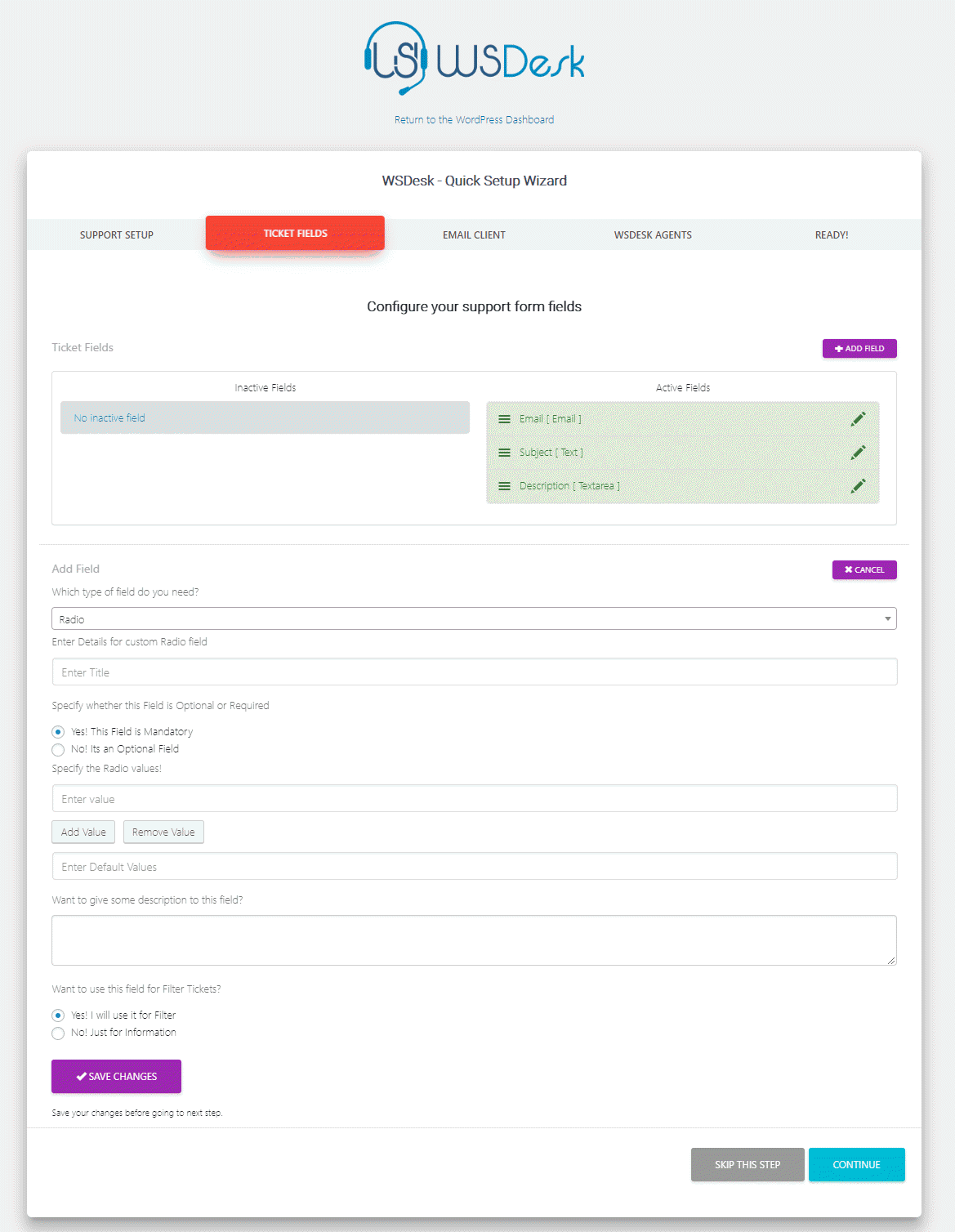
La schermata successiva ti aiuterà a configurare il client di posta elettronica . Fondamentalmente, impostando questa opzione, sarai in grado di convertire le e-mail inviate dai clienti al tuo ID e-mail di supporto in ticket. Puoi trovare i dettagli per la configurazione di IMAP per WSDesk qui.
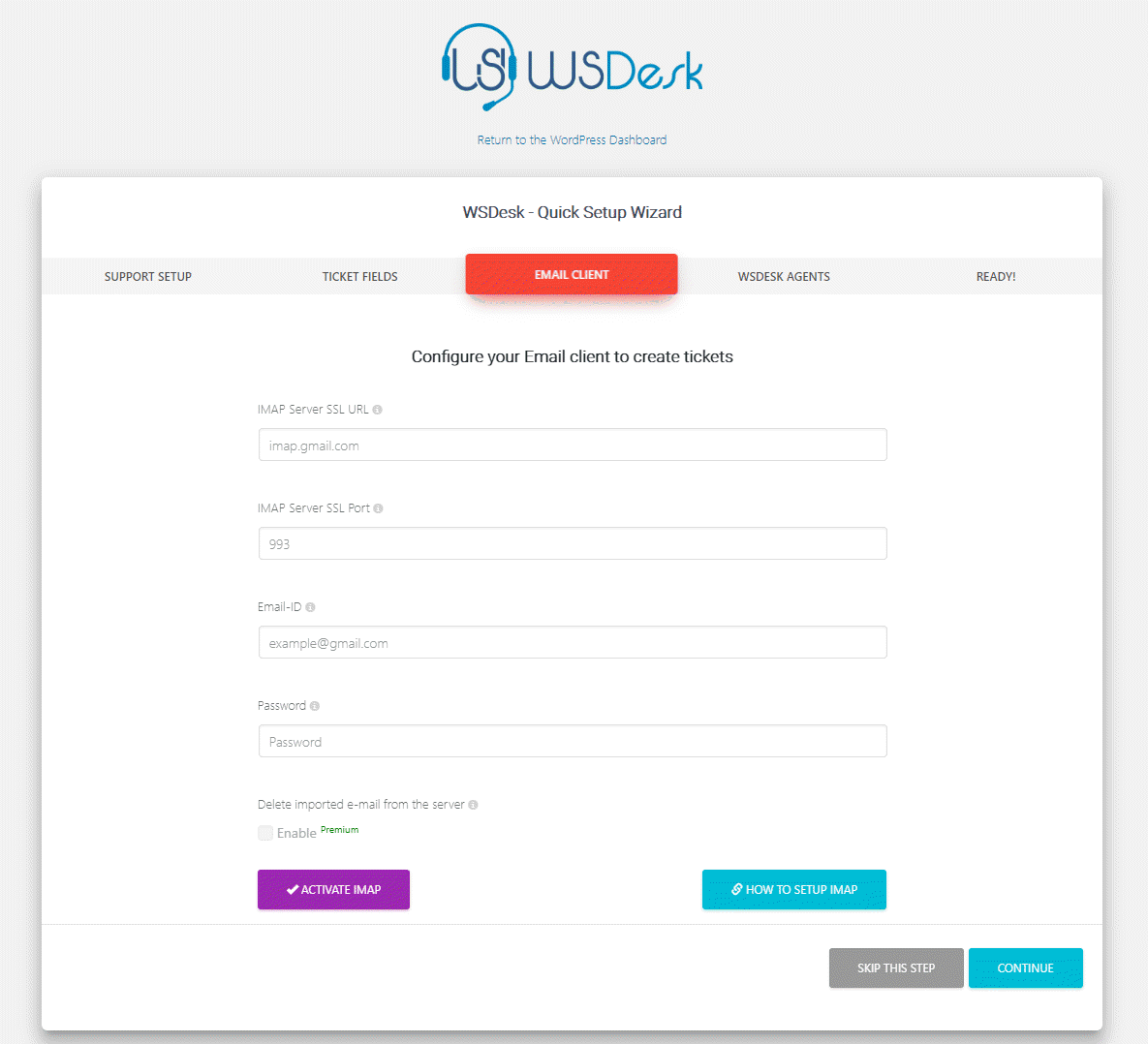
Successivamente, puoi configurare gli agenti di supporto nel tuo negozio. Fare clic sul pulsante Aggiungi agente/supervisore per creare un nuovo agente.


WSDesk ti consente di scegliere gli utenti esistenti dal tuo sito WordPress o di scegliere un nuovo utente. Quando scegli un nuovo utente, devi inserire le credenziali dell'utente.
È possibile creare due diversi tipi di ruoli utente WSDesk: agenti WSDesk o supervisori WSDesk.
Qui potrai anche specificare i diritti concessi per ciascun utente. Le opzioni includono Rispondi, Elimina e Gestisci biglietti, da cui puoi scegliere in base alle tue esigenze del negozio.
Qui puoi anche specificare i tag per un utente. A seconda dei tag assegnati, i ticket verranno assegnati automaticamente a questo particolare agente.
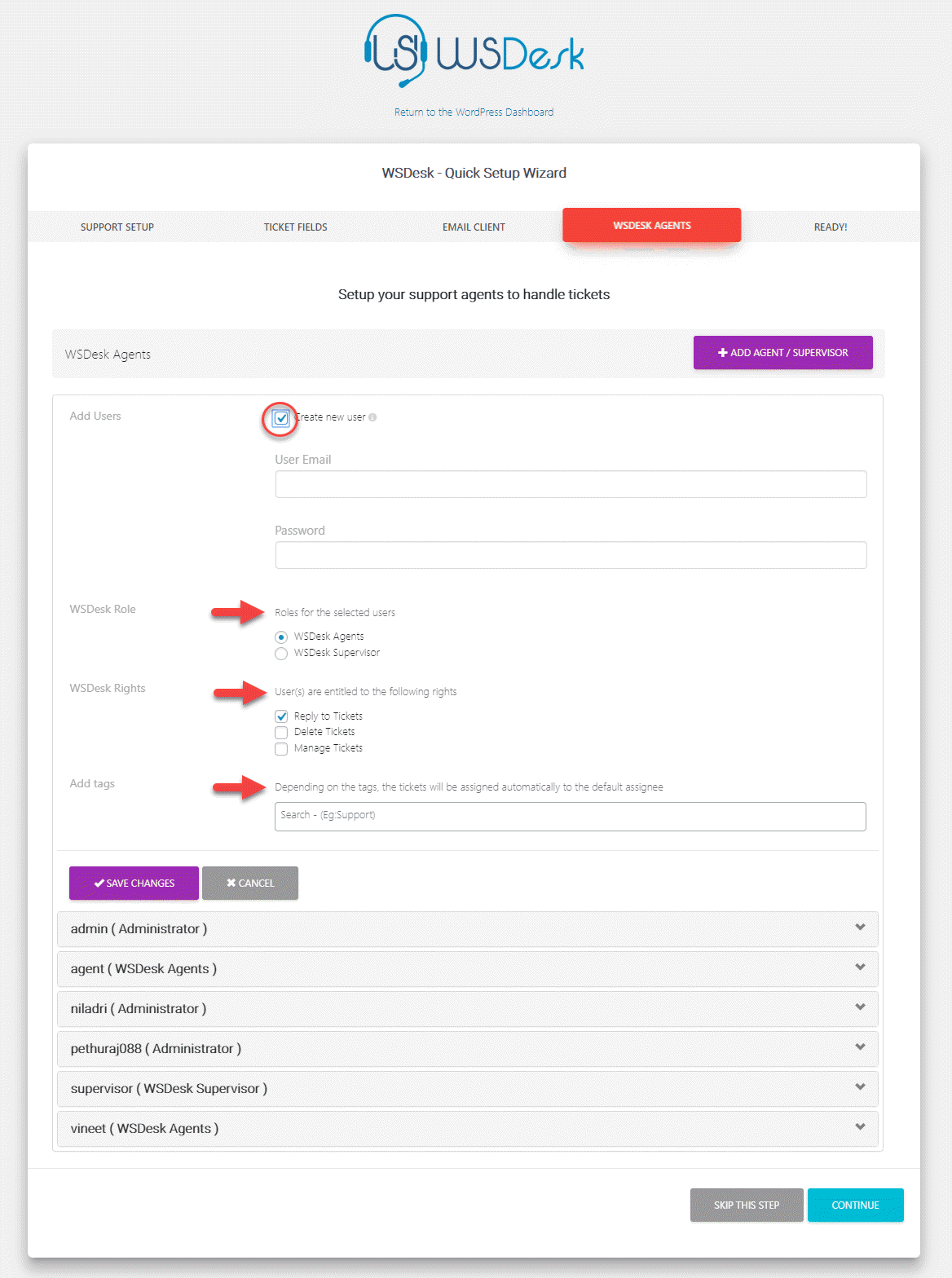
Dopo aver creato il numero richiesto di agenti di supporto, WSDesk sarà pronto per l'uso.

Ora puoi andare alla pagina Impostazioni per configurare ulteriormente il tuo helpdesk. Puoi anche iniziare a creare un ticket per capire come funziona.
Cosa vedranno i clienti sul frontend?
Quando si configura WSDesk, verrà creata automaticamente una pagina di supporto. Puoi aggiungere questa pagina al menu di navigazione in modo che i clienti possano accedervi.
Nel pannello di amministrazione di WordPress, vai su Aspetto > Menu e aggiungi la pagina Supporto al menu principale. Ora la pagina di supporto di WSDesk sarà accessibile ai clienti.
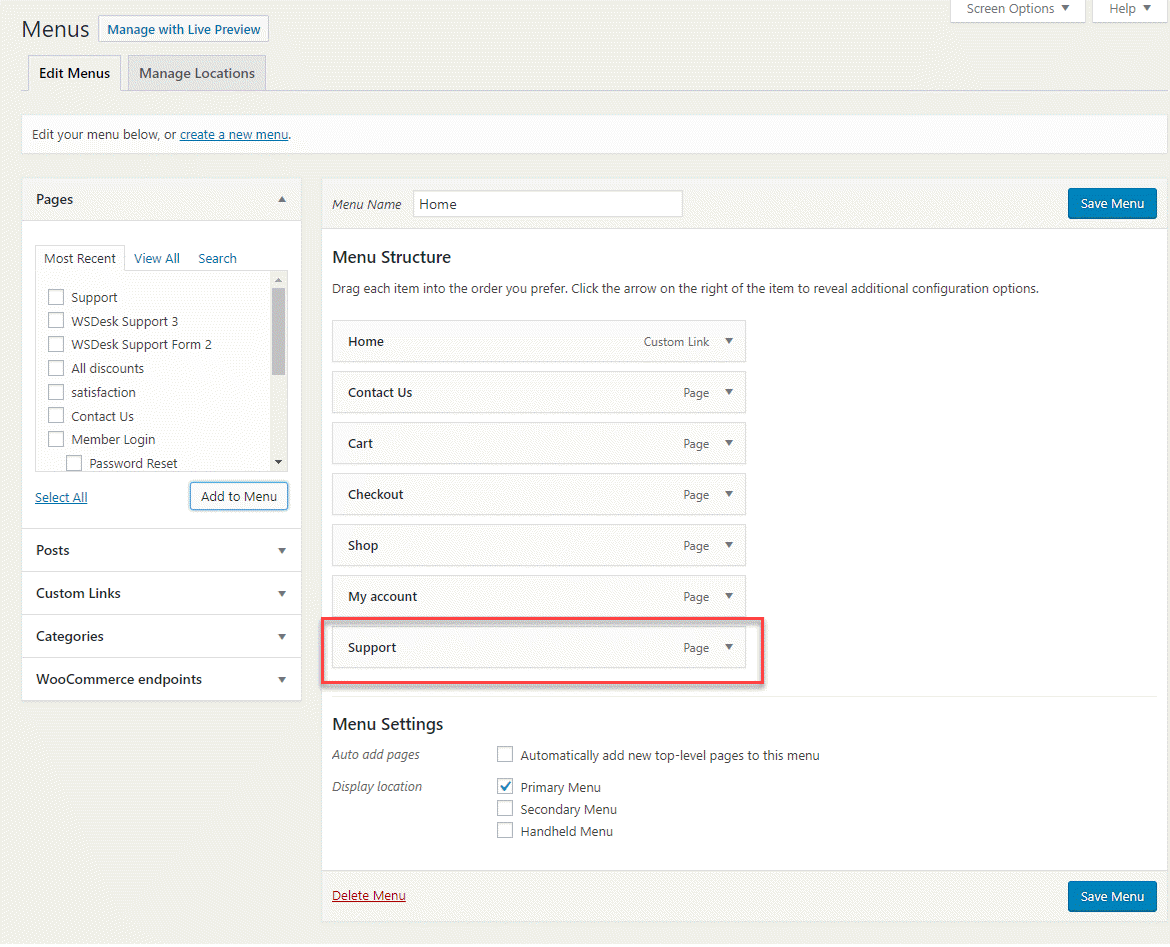
Ora i tuoi clienti potranno accedere alla pagina di supporto con i campi ticket che hai configurato. Una pagina di supporto di base sarà simile allo screenshot qui sotto. Qui i clienti possono inviare un nuovo biglietto o controllare un biglietto esistente. Per inviare un nuovo ticket, dovranno inserire il proprio ID e-mail, l'oggetto e una descrizione della domanda o del problema.
Nota: puoi aggiungere più campi del biglietto secondo le tue esigenze, dalla pagina delle impostazioni più avanti.

Una volta inviato il biglietto, il cliente vedrà una schermata simile allo screenshot qui sotto.
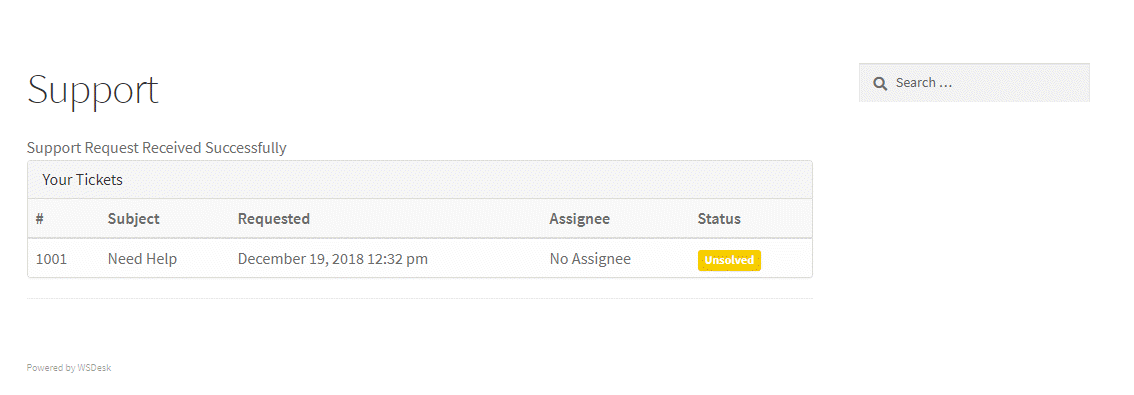
In che modo gli agenti di supporto vedranno i ticket?
Quando un cliente invia un ticket sul frontend del sito, il tuo agente potrà accedervi dal backend. Nel pannello di amministrazione di WordPress, vai su WSDesk > Ticket e vedrai tutti i ticket. Ci sono diverse opzioni per filtrare i biglietti su questa schermata. Sarai in grado di filtrare i biglietti in base allo stato del biglietto, agli agenti, ai tag o agli utenti.

Puoi rispondere al ticket semplicemente cliccando sul ticket.
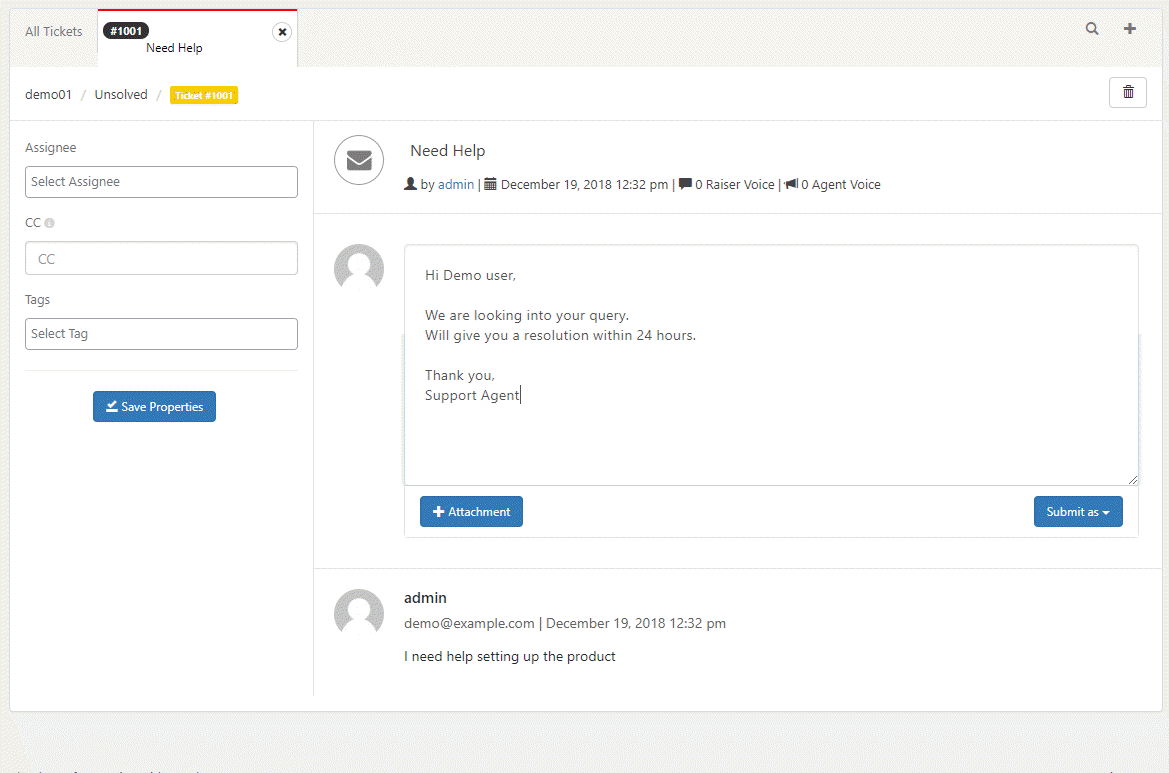
Durante l'invio della risposta, è necessario selezionare anche uno stato per il ticket. Puoi inviare il ticket come "Non risolto", "In attesa" o "Risolto". Puoi anche inviare il ticket con una nota visibile ad Agenti e supervisori. In questo caso un altro agente può prendere visione del ticket e inviare la risposta al cliente in un secondo momento.
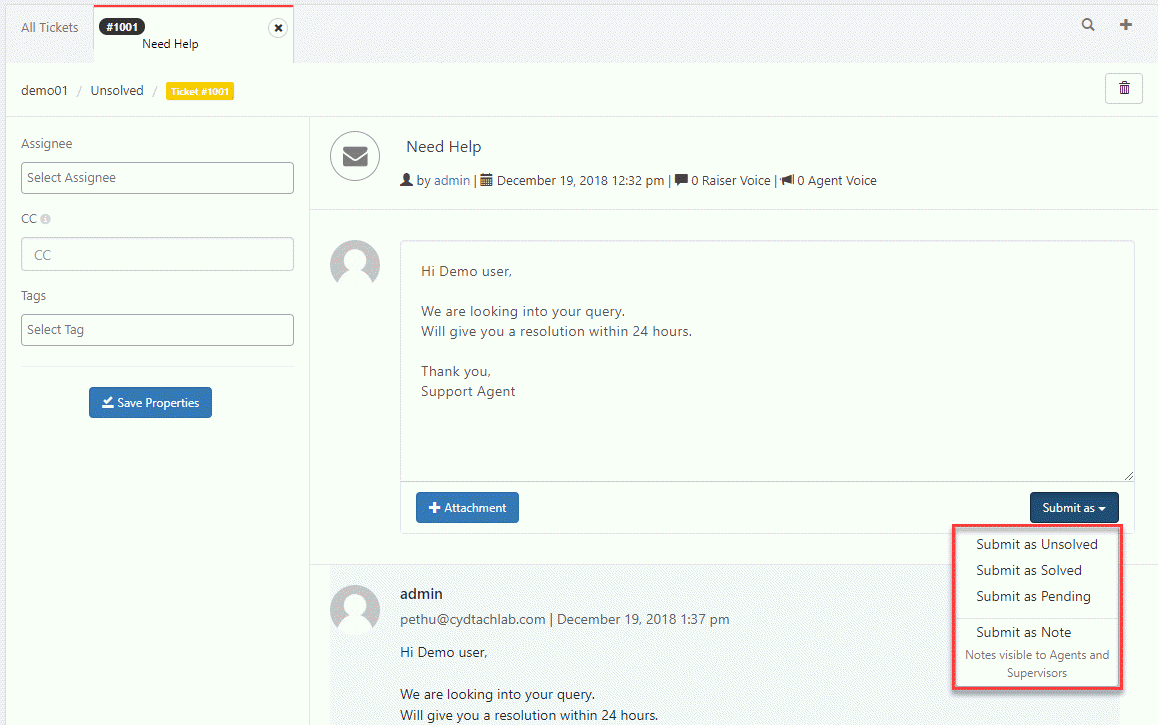
Spero che tu abbia un'idea di base sulla creazione di un helpdesk WordPress gratuito sul tuo negozio WooCommerce. Puoi comprendere le funzionalità premium di WSDesk qui. Consulta la documentazione per comprendere le impostazioni di WSDesk in modo più dettagliato.
Vantaggi dell'utilizzo di un plugin per l'Helpdesk di WordPress
Esistono diversi vantaggi nell'utilizzo di un plug-in per l'helpdesk di WordPress, rispetto alle soluzioni SaaS basate su cloud. Ecco qui alcuni di loro.
Controllo sui dati
Quando si opta per una soluzione locale come WSDesk, si ha un controllo molto migliore sui dati del proprio negozio e dei clienti. Puoi garantire la privacy dei dati ai clienti molto più facilmente. Ecco un articolo che spiega perché le soluzioni di supporto in locale potrebbero avere un vantaggio rispetto alle soluzioni SaaS dopo il GDPR.
Facile da scalare
La maggior parte delle soluzioni di supporto addebita un costo in base al numero di agenti di supporto che utilizzano lo strumento. Ciò significa che devi pagare di più man mano che cresci. Potrebbe essere una prospettiva difficile quando sei ancora in fase di crescita. Con WSDesk, non troverai alcuna restrizione di utilizzo. Puoi creare agenti e ticket illimitati utilizzando WSDesk. Ciò potrebbe offrire grandi vantaggi alle aziende in rapida crescita.
Più rapporto qualità-prezzo
La maggior parte degli strumenti SaaS richiede il pagamento di una somma ricorrente per utilizzare il proprio prodotto. Tuttavia, con WSDesk, non ci sono pagamenti ricorrenti per il prodotto. Con l'acquisto del prodotto, riceverai anche un anno di supporto e aggiornamenti. Al termine di un anno, puoi rinnovare il supporto e gli aggiornamenti a una tariffa scontata. Rispetto ai servizi SaaS, questo potrebbe essere un altro vantaggio per le piccole imprese che preferiscono i modelli economici dell'ecosistema WordPress.
Ulteriori letture
- WSDesk vs supporto eccezionale
- Le migliori soluzioni gratuite per l'helpdesk di WordPress
- Come fornire assistenza ai clienti attraverso più canali
